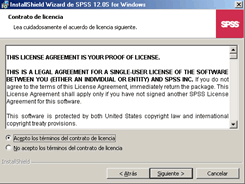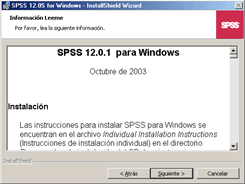INSTALACIÓN DEL SOFTWARE SPSS 12.0
Antes de realizar la instalación del programa, es necesario revisar que nuestro equipo cumpla con todos los requisitos para la ejecución del paquete, de manera que no se presenten conflictos en el equipo durante la instalación o en la ejecución del programa. El Hardware y el Software mínimos necesarios para ejecutar SPSS 12.0 para Windows son los siguientes:
» Microsoft® Windows Me, Windows 98, Windows XP, Windows 2000, o Windows NT® 4.0 Service Pack.
» Procesador Pentium o de tipo Pentium.
» 128 MB o más de memoria de acceso aleatorio.
» 220 MB de espacio libre en disco duro.
» Unidad de CD ROM.
» Adaptador gráfico con una resolución mínima de 800 X 600 (SVGA).
» Para la conexión con un servidor SPSS, es necesario un adaptador de red que ejecute el protocolo de red TCP/IP.
Además de estos requisitos técnicos, también necesitaremos el número de serie y los códigos de licencia para cada uno de los módulos del paquete, los cuales deben ser proporcionados por el proveedor local del programa. Después de comprobar que se cumplen todos los requisitos podemos iniciar la instalación. Para instalar el programa SPSS 12.0 para Windows, debemos situarnos en el escritorio (Vista inicial del sistema operativo) e ingresar en la unidad de CD ROM del ordenador el CD que nos proporciona el proveedor del paquete. El programa de instalación de SPSS cuenta con una rutina de AUTORUN, por lo que de forma automática emerge en la pantalla del ordenador la ventana de instalación [Fig.1-1].
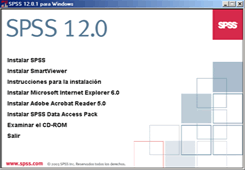
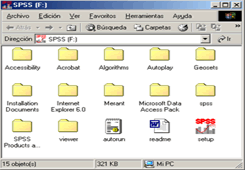
En esta ventana aparecen todas las opciones de instalación del paquete, entre las que encontramos Instalar SPSS, Instalar SmartViewer (nos permite abrir los resultados generados por SPSS en los ordenadores que no cuentan con el programa), Data Access Pack (Instala los controladores ODBC para una gran gama de programas de bases de datos), Internet Explorer 6.0 (Necesario para navegar en Internet) y Adobe Acrobat Reader 5.0 (Necesario para acceder a las ayudas o los manuales del programa que aparecen en formato PDF).
Si por algún motivo no aparece de forma automática la ventana de instalación, debemos abrirla mediante el Explorador de Windows, por lo que hacemos doble clic sobre el icono Mi PC en el escritorio; al aparecer la ventana de exploración, seleccionamos la unidad de CD-ROM de manera que aparezca en la ventana el contenido del CD [Fig.1-2]. Para iniciar la instalación hacemos doble clic sobre el archivo Setup con lo que aparece la ventana de la figura 1-1.

Es importante resaltar, que antes de iniciar la copia de los archivos del programa, es necesario cerrar todas las aplicaciones que se encuentren abiertas o de lo contrario podría presentarse algunos inconvenientes en la instalación. Para instalar el programa debemos seleccionar en el menú principal la opción Instalar SPSS, de modo que el programa comienza los preparativos activando el asistente InstallShield® [Fig.1-4], el cual nos guiará durante todo el proceso de instalación, a través de una serie de múltiples pantallas y cuadros de diálogo. Al terminar de cargar el asistente aparece la ventana de Bienvenida [Fig.1-5].

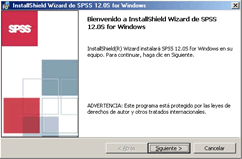
Para continuar con la instalación debemos hacer clic en el botón Siguiente, con lo que aparece la ventana del Contrato de licencia [Fig.1-6]; en esta ventana se encuentra el contrato que se establece entre la compañía y el usuario al momento de instalar el programa en el ordenador.
A través de este contrato se reconoce los derechos de autor de la compañía y se aceptan los términos legales que conlleva la instalación del programa. Para poder continuar es necesario seleccionar la opción “Acepto los términos del contrato de licencia” y hacer sucesivamente clic en Siguiente con lo que aparece la ventana Información Léeme [Fig.1-7]. En esta ventana encontramos toda la información del paquete, incluyendo las instrucciones de instalación, las limitaciones del programa y los posibles problemas que se pueden presentar durante la ejecución del programa.